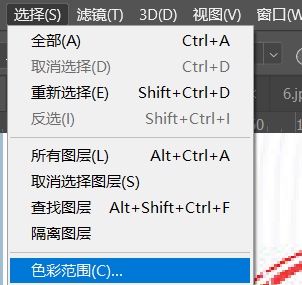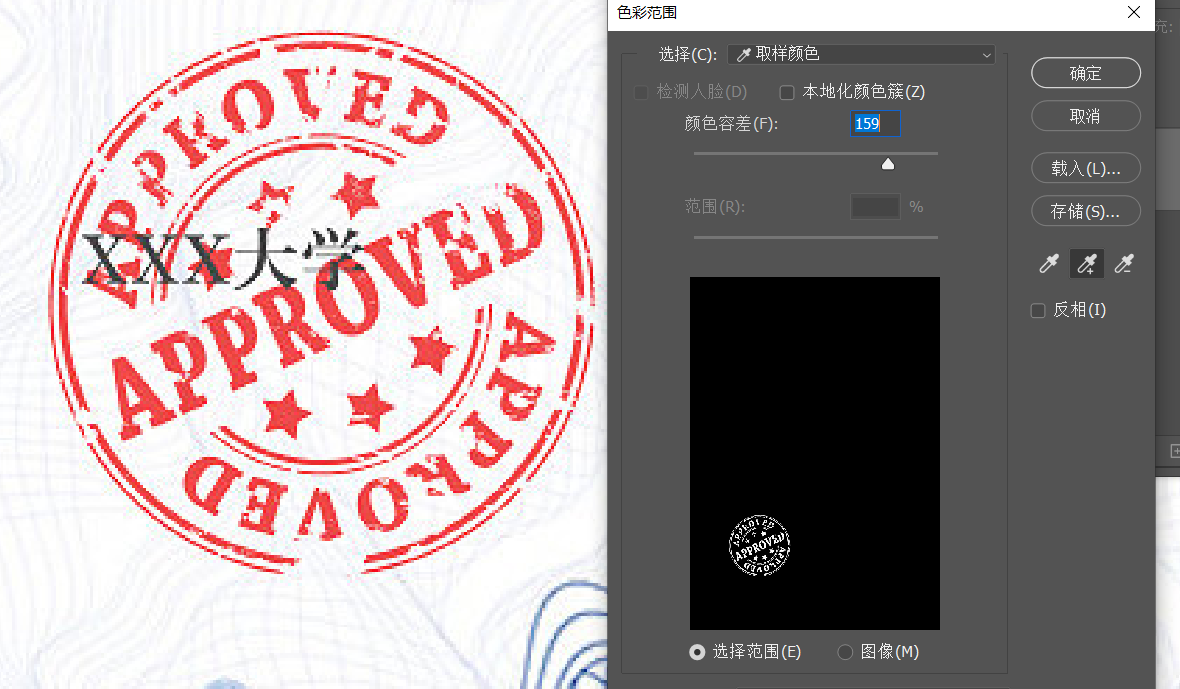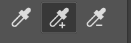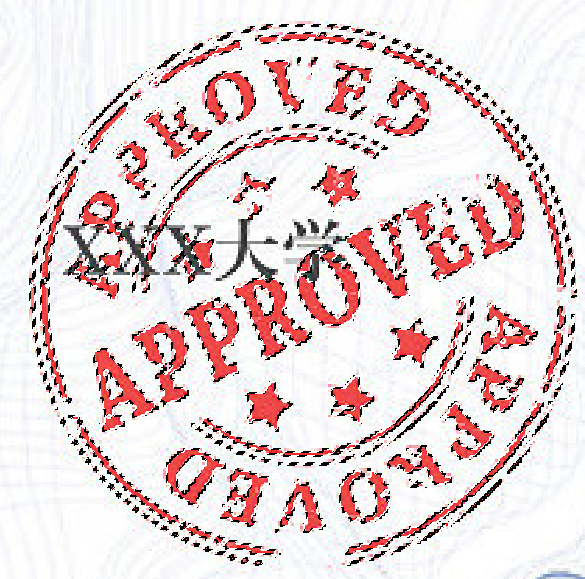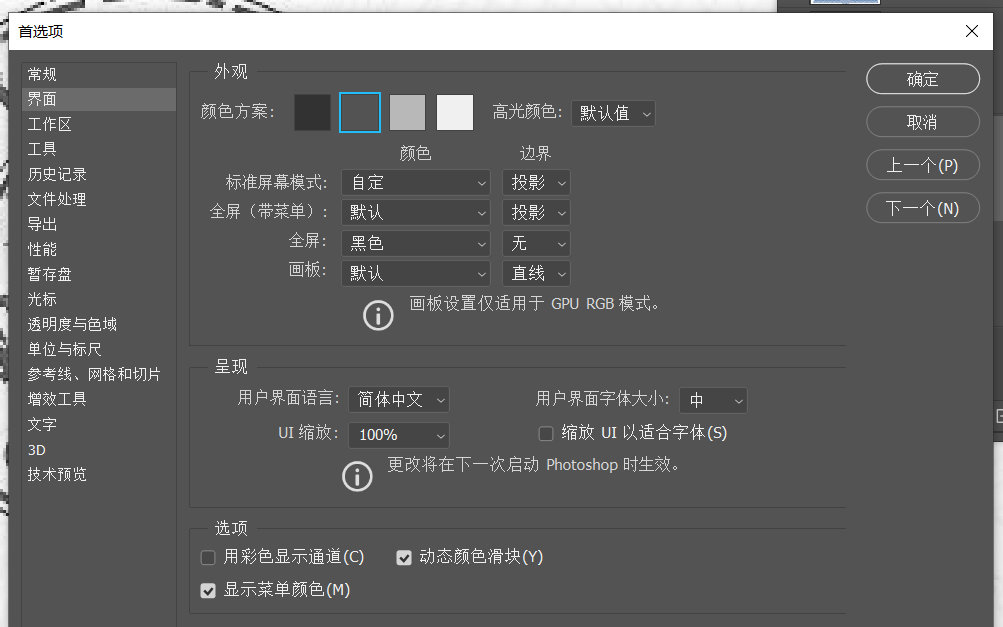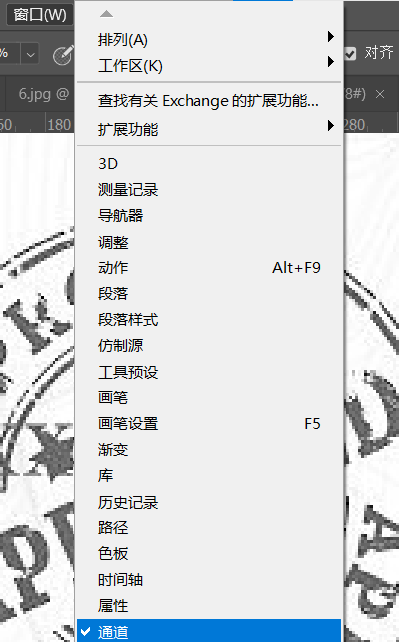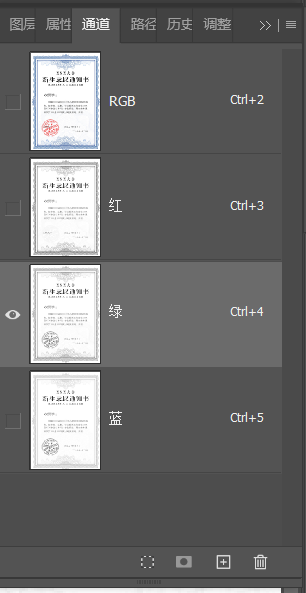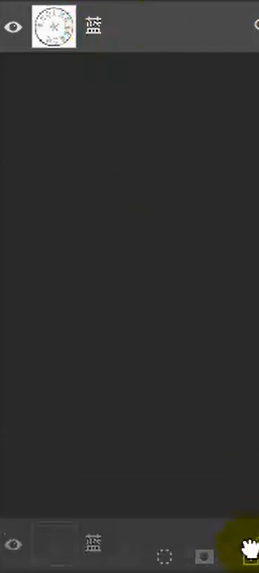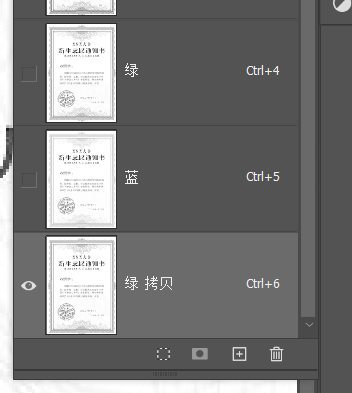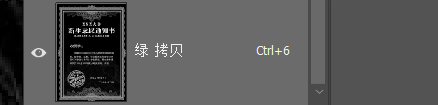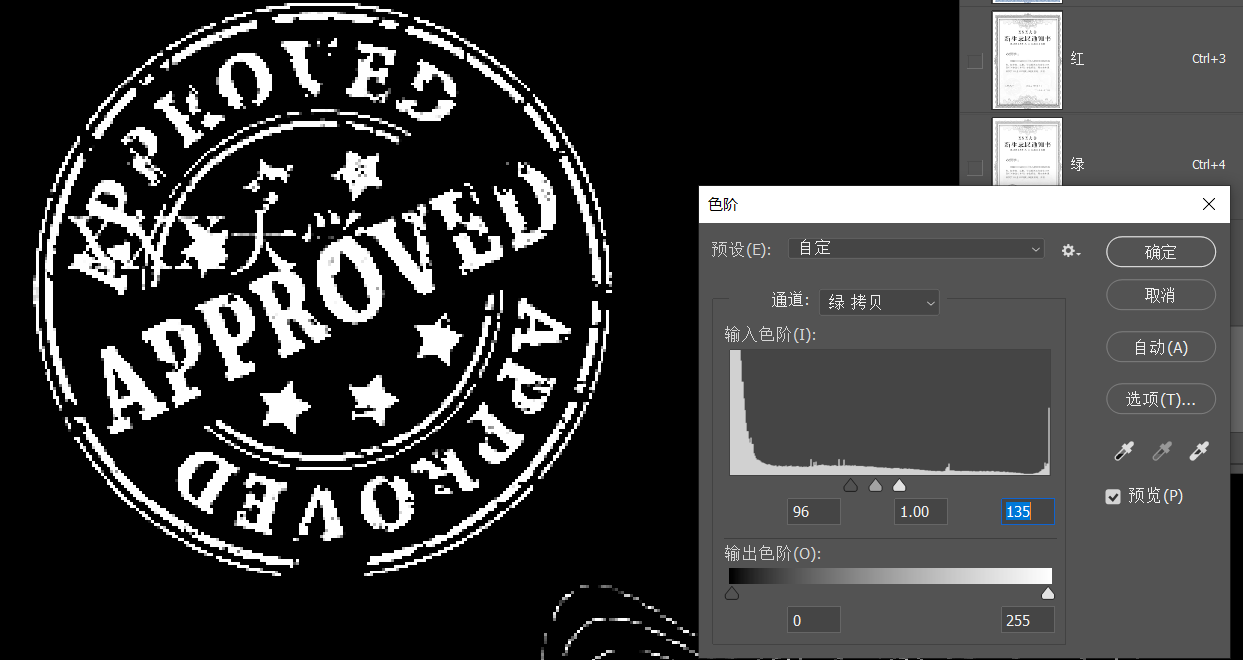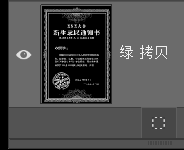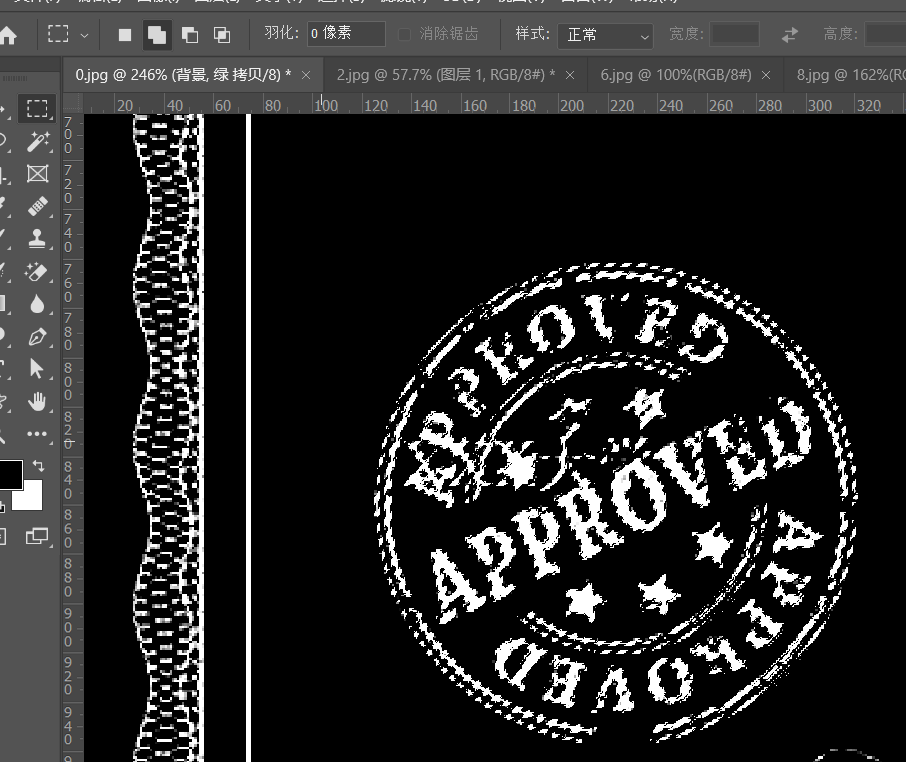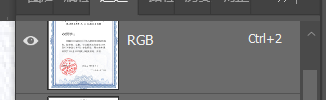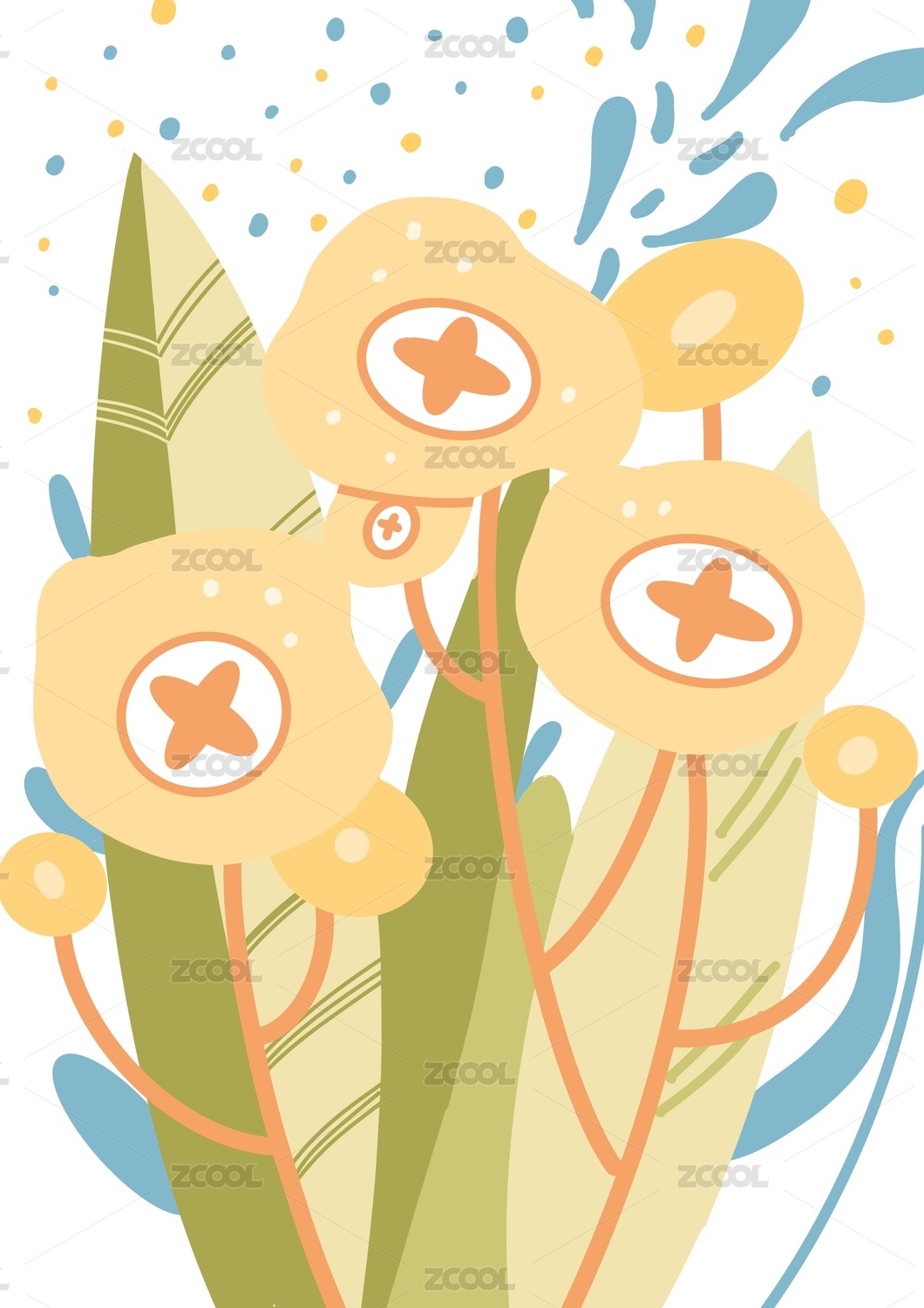法一:用魔棒工具制作选区扣图,注意要点,模式选择添加到选区,容差可以适当改大一些,取消勾选连续。设置好参数后,用魔棒工具点击印章中较红的地方,生成选区。然后ctrl+j辅助出来
法二:选择---色彩范围,用吸管吸取印章红色,然后调整颜色容差,边调边看色彩范围下面的黑色框框,里面白色的就是被选中的像素。颜色容差越大,能选择的像素越多。调好参数后,确定,出现选区,ctrl+j复制出来到一个新图层。
没有通道的,先在窗口---通道,把通道面板调出来。ctrl+k打开首选项,把用彩色显示通道关闭,(题外话:因为我们要用明暗来观察通道,你通道是彩色的,很难看出红通道里,哪里的红色比较亮。比如关闭彩色显示通道后,我们打开红通道,发现画面是黑、白、灰的,不用担心,这是正常的显示。全白即表示这个区域的红色发光强度最强,灰色表示这个区域的红色发光强度不是最大,黑色表示这个区域是没有红色的。单独看某个通道,我们只能得出他的某个颜色亮不亮,要结合三个通道,就知道他这里的颜色纯不纯,多于两个通道在同一个区域有灰色或白色,即代表这里的颜色是不纯的。感兴趣的可以看看我之前写的颜色心得,好好理解一下。)
好了,说回正题,我们打开通道面板,我们发现绿通道里的印章比较清晰(为啥不是红通道,因为红通道太亮了,导致通道面板里看不出来),然后我们复制出来一个绿通道,然后ctrl+i反向(因为通道里面白色的是我们后面要制作的选区,所以我们要把印章灰色反相变为白色),然后用色阶把白色变得更白,黑色变得更黑。然后将通道做完选区载入,再用矩形选区,模式为相交,我们只要印章的选区,其他选区不要。做好选区后,我们回到RGB的通道,ctrl+j复制出来。